جهاز التلفزيون الرئيسي الخاص بي هو تلفزيون QLED من سامسونج ، والذي أستخدمه لتشغيل الألعاب على جهاز Xbox الخاص بي ومشاهدة جميع المحتويات عالية المستوى المتوفرة على منصات البث.
لقد كنت أستخدم التلفزيون لمدة عام تقريبًا الآن ، ولكن عندما قمت بتشغيله بالأمس ، أظهر لي شاشة سوداء بدلاً من شاشة Tizen OS الرئيسية.
لم أفعل شيئًا مع جهاز التحكم عن بُعد ، ولم أفعل شيئًا ، ولم تعمل أي أوامر صوتية ولا جهاز التحكم عن بُعد الخاص بي.
اتصلت بالإنترنت على الفور لمعرفة سبب حدوث ذلك لأنني كنت أعرف أن الإنترنت يحتوي على الكثير من المعلومات التي يمكن أن تساعد.
بعد عدة ساعات من قراءة صفحات دعم Samsung والعديد من المقالات الفنية من مصادر أخرى ، شعرت أنني أعرف ما يكفي لمعالجة المشكلة ، وهو ما فعلته دون عناء ، وتم إصلاح التلفزيون في أقل من ساعة.
بحلول الوقت الذي تنتهي فيه من قراءة هذا المقال ، آمل أن أنقل لك هذه المعرفة حتى تتمكن أيضًا من إصلاح شاشة تلفزيون Samsung السوداء في دقائق!
لإصلاح تلفزيون Samsung الذي يعرض شاشة سوداء ، تحقق مما إذا كنت قد قمت بضبط التلفزيون على الإدخال الصحيح. تحقق من أجهزة الإدخال الخاصة بك أيضًا بحثًا عن المشكلات.
تابع القراءة لمعرفة كيفية إجراء اختبار على كابل HDMI مع التلفزيون وما يمكنك فعله إذا لم تتمكن من استخدام واجهة مستخدم التلفزيون لإصلاح المشكلة.
اضبط التلفزيون على الإدخال الصحيح


إذا ظهرت لك شاشة سوداء بعد تبديل الإدخالات على التلفزيون ، فتأكد من التبديل إلى الإدخال الصحيح ، وهو الجهاز الذي تم توصيل جهاز الإدخال الخاص بك به ، مثل وحدة تحكم الألعاب.
تحقق من الجزء الخلفي من التلفزيون لمعرفة منفذ الإدخال الذي قمت بتوصيل جهازك به ، واستخدم مفتاح الإدخال بجهاز التحكم عن بُعد من Samsung للتبديل إلى هذا الإدخال .
تأكد من توصيل نظام الصوت أيضًا بشكل صحيح بمدخل eARC أو إدخال الصوت الرقمي لتشغيل الصوت على النحو المنشود.
افصل الكابلات وأعد توصيلها إذا لم تظهر أي صورة حتى بعد التبديل إلى الإدخال الصحيح ؛ يجب أن يظل الموصل متدفقًا قدر الإمكان في المنفذ حتى يكتشف التلفزيون الجهاز.
تحقق من الكابلات
تسمح لك بعض أجهزة تلفزيون Samsung باختبار كبلات HDMI المتصلة بالتلفزيون الخاص بك للتأكد من أنها متوافقة وتعمل بشكل جيد مع جهاز التلفزيون الخاص بك.
لإجراء اختبار HDMI:
- اضبط إدخال التلفزيون على إدخال HDMI الصحيح.
- إطلاق إعدادات .
- اذهب إلى الدعم > العناية بالجهاز > تشخيص ذاتي .
- ثم حدد معلومات الإشارة > اختبار كابل HDMI .
- ابدأ الاختبار.
سيخبرك الاختبار في النهاية إذا كنت بحاجة إلى استبدال الكابل ، فقم بذلك عن طريق الحصول على كابل HDMI جديد.
أوصي باستخدام كبل HDMI من Belkin ، والذي يدعم HDMI 2.1.
يدعم معيار HDMI الجديد إدخال 4K عند 120 هرتز ، والذي يمكن أن يكون مفيدًا إذا كنت تمتلك أو تخطط لامتلاك PS5 أو Xbox Series X | S جديد.
استخدم أجهزة إدخال أخرى
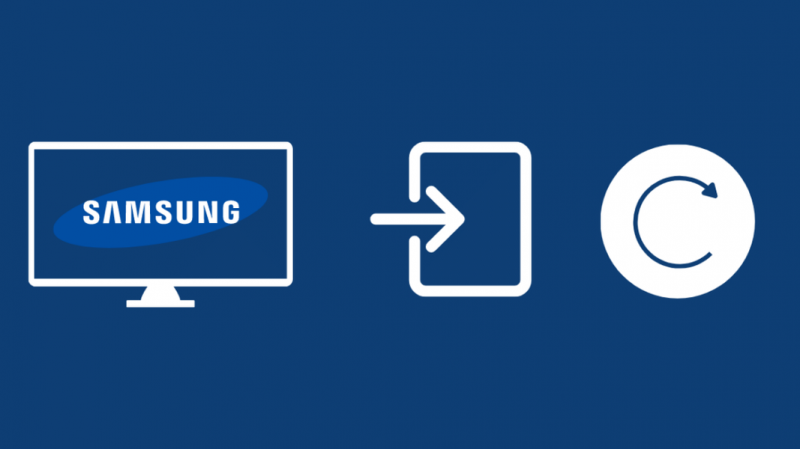
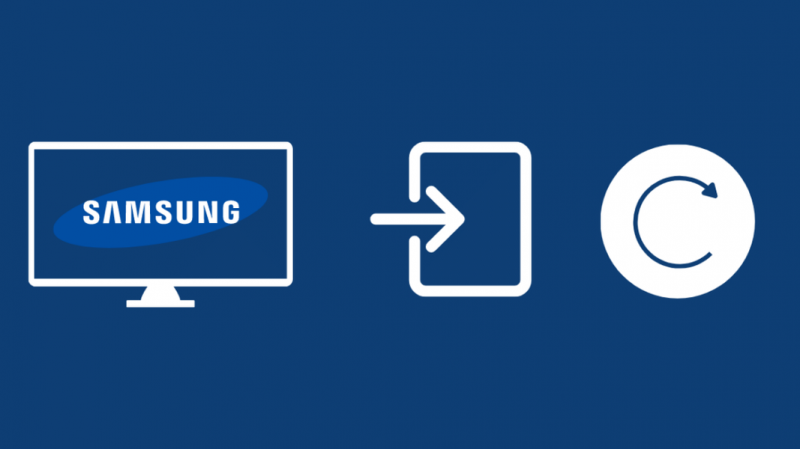
في بعض الأحيان ، قد تكون المشكلة متعلقة بجهاز الإدخال الذي قمت بتوصيله ، لذا قم بالتغيير إلى جهاز إدخال آخر للتأكد من أنه كان كذلك.
إذا كان بإمكانك رؤية واجهة التلفزيون ، ولكن جهاز الإدخال فقط هو الذي يعرض لك شاشة سوداء ، فقد يكون تلفزيونك على ما يرام ويعمل كما ينبغي.
تحقق مع الأجهزة الأخرى التي تمتلكها للتأكد من هذه الحقيقة.
تحقق من One Connect Box
تستخدم بعض أجهزة تلفزيون Samsung ، مثل Frame Series ، صندوقًا خارجيًا لتوصيل أجهزة الإدخال الخاصة بك مثل وحدة التحكم أو نظام مكبر الصوت ، يسمى One Connect Box.
هذا يقلل من الفوضى حول التلفزيون ، ويسمح له بالجلوس بشكل متساوٍ ونظيف على أي جدار ، ويجعل إدارة الكابلات أكثر سهولة.
يتصل One Connect Box بالتلفزيون بكابل واحد يحمل جميع البيانات والطاقة المتصلة بالصندوق.
تأكد من توصيل هذا الكبل بشكل صحيح بالتلفزيون الخاص بك وصندوق One Connect وأنه ليس مفكوكًا أو مثنيًا أو تالفًا ماديًا.
يمكنك استبدال الكابل إذا بدا أنه تالف بأي شكل من الأشكال ، وأقترح التقاطه الكابل البديل من سامسونج نفسها حيث لا توجد علامة تجارية أخرى موثوقة تصنع هذه الكابلات.
أعد تشغيل التلفزيون
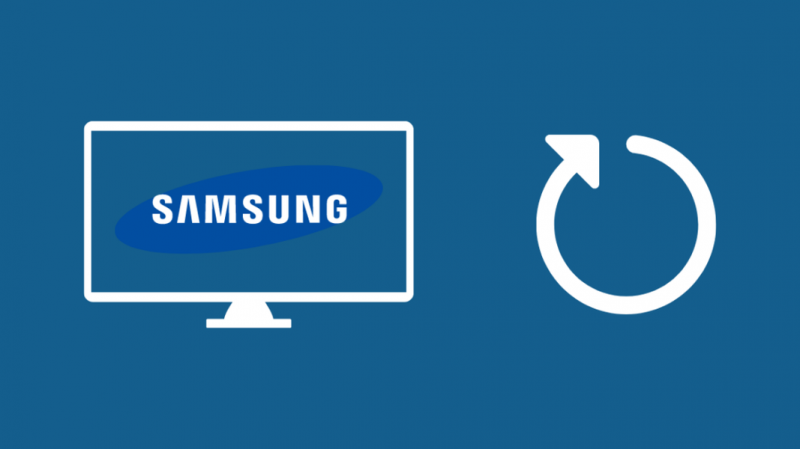
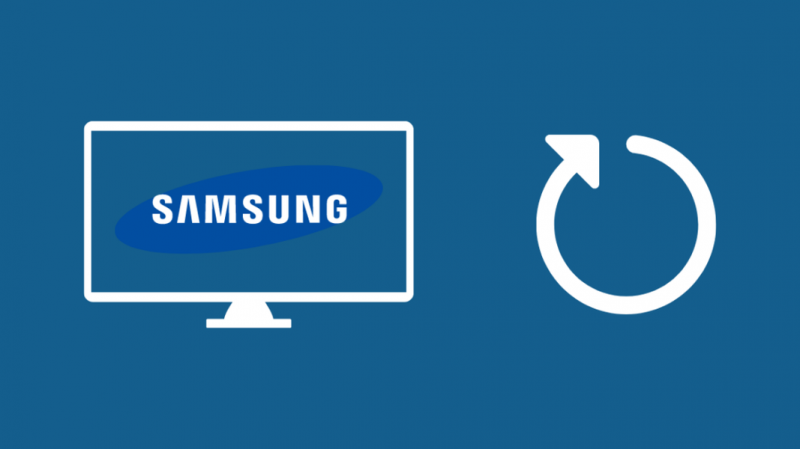
إذا ظل التلفزيون أسودًا بعد تجربة جميع الطرق التي تحدثت عنها ، فيمكنك تجربة إعادة ضبط جهاز التلفزيون الخاص بك ، والذي يُعرف بأنه يحل معظم المشكلات مع أجهزة تلفزيون Samsung.
للقيام بإعادة ضبط بسيطة ، كل ما عليك فعله هو دورة الطاقة أو أعد تشغيل تلفزيون Samsung الخاص بك عدة مرات ولن يستغرق الأمر أقل من بضع دقائق.
اتبع الخطوات أدناه للقيام بذلك:
- قم بإيقاف تشغيل التلفزيون باستخدام جهاز التحكم عن بُعد.
- افصل الطاقة عن التلفزيون وافصله.
- انتظر 60 ثانية على الأقل قبل إعادة توصيل التلفزيون.
- أعد تشغيل التلفزيون.
عند تشغيل التلفزيون ، تحقق مرة أخرى من مشكلة الشاشة السوداء التي واجهتها سابقًا وأعد التشغيل عدة مرات إذا لم تنجح الخطوة الأولى.
أعد ضبط التلفزيون
عندما يظل التلفزيون أسودًا حتى بعد إعادة تشغيله ، سيكون الخيار التالي هو المصنع إعادة تعيين تلفزيون Samsung الخاص بك حتى تتمكن من إعادة ضبط نظامه إلى ما كان عليه عندما تم طرحه من المصنع.
سيؤدي القيام بذلك إلى إزالة أي بيانات شخصية على التلفزيون ، وتسجيل خروجك من جميع التطبيقات الموجودة على التلفزيون وإلغاء تثبيت جميع التطبيقات التي قمت بتثبيتها بعد إعداد التلفزيون.
لإعادة ضبط جهاز تلفزيون Samsung الخاص بك:
- اضغط على قائمة الطعام مفتاح على جهاز التحكم عن بعد.
- اذهب إلى الدعم > تشخيص ذاتي .
- يختار إعادة ضبط وأدخل رقم التعريف الشخصي. هو 0000 بشكل افتراضي إذا لم تقم بتعيين رقم تعريف شخصي.
- قم بتأكيد المطالبة التي تظهر.
بعد إجراء إعادة ضبط المصنع ، تحقق مما إذا كنت قد قمت بحل مشكلة شاشة التلفزيون السوداء.
اتصل بشركة Samsung


إذا لم تنجح أي خطوة من خطوات استكشاف الأخطاء وإصلاحها لأي سبب من الأسباب ، الاتصال بدعم Samsung هو الاختيار الصحيح.
سيتمكنون من إرسال فني لتشخيص جهاز التلفزيون بشكل أفضل بناءً على الطراز الذي تمتلكه.
إذا كانت تحت الضمان ، فستتمكن من المطالبة بخدمة مجانية من خدمة العملاء.
افكار اخيرة
محاولة التغيير والتبديل في إعدادات الصورة لتلفزيون سامسونج إذا كان بإمكانك الوصول إلى واجهة المستخدم.
في بعض الأحيان ، قد تكون الشاشة التي تم تكوينها بشكل غير صحيح باهتة للغاية بحيث لا يمكن رؤيتها في غرفة مضاءة جيدًا.
يمكن لبعض الإصلاحات التي تحدثت عنها هنا أن تعمل فقط إذا كان لديك وصول إلى واجهة المستخدم ، وإذا كنت لا ترى أي شيء على التلفزيون أو لا تستطيع فعل أي شيء مع جهاز التحكم عن بُعد ، فمن الأفضل فقط الاتصال بشركة Samsung .
قد تستمتع أيضًا بالقراءة
- لا يعمل YouTube TV على Samsung TV: كيفية الإصلاح في دقائق
- كيفية الحصول على القنوات المحلية على تلفزيون سامسونج: كل ما تحتاج إلى معرفته
- كيفية مسح ذاكرة التخزين المؤقت على تلفزيون Samsung: دليل كامل
- هل تحتوي تلفزيونات Samsung على Dolby Vision؟ هذا ما وجدناه!
- هل يحتوي تلفزيون Samsung الخاص بي على HDMI 2.1؟ كل ما تحتاج إلى معرفته
أسئلة مكررة
هل يوجد زر إعادة تعيين على تلفزيون Samsung؟
لا يوجد زر إعادة تعيين مادي على تلفزيون Samsung لمعظم الطرز ، وستحتاج إلى الانتقال إلى تطبيق الإعدادات على التلفزيون للقيام بذلك.
بمجرد بدء إعادة التعيين ، أدخل الرمز لبدء هذه العملية التي لا رجعة فيها.
كيف يمكنني إعادة تشغيل تلفزيون سامسونج الذكي الخاص بي بدون جهاز التحكم عن بُعد؟
لإعادة تشغيل Samsung Smart TV بدون جهاز التحكم عن بُعد ، استخدم المفاتيح الموجودة على جسم التلفزيون للقيام بذلك.
خلاف ذلك ، يمكنك استخدام أمر صوتي لإيقاف تشغيل التلفزيون.
هل تؤدي إعادة ضبط المصنع إلى حذف كل شيء على تلفزيون Samsung؟
ستؤدي إعادة تعيين إعدادات المصنع إلى إزالة أي بيانات على التلفزيون وتسجيل خروجك من جميع حسابات التطبيقات.
ستتم أيضًا إزالة جميع التطبيقات التي قمت بتثبيتها بعد الحصول على التلفزيون ، ولكن لن يتم حذف أي شيء آخر أثناء إعادة التعيين.
لماذا لا يتم تشغيل تلفزيون Samsung الخاص بي ، ولكن الضوء الأحمر مضاء؟
قد يعني وميض تلفزيون Samsung باللون الأحمر وجود مشكلة في الطاقة التي يحصل عليها التلفزيون.
يمكن أن يُعزى ذلك إلى مصدر طاقة خاطئ أو اتصالك بالطاقة ، لذا تحقق مما إذا كان منزلك يتلقى طاقة كافية أو اتصل بشركة Samsung لإلقاء نظرة على التلفزيون.
